Zoom — популярный инструмент для онлайн-встреч. Он имеет веб-интерфейс, который предлагает довольно много функций и позволяет пользователям присоединяться к собранию Zoom без создания учетной записи. Как и большинство приложений, настольные приложения Zoom предлагают больше функций (запись экрана / собрания) и, как правило, работают лучше.
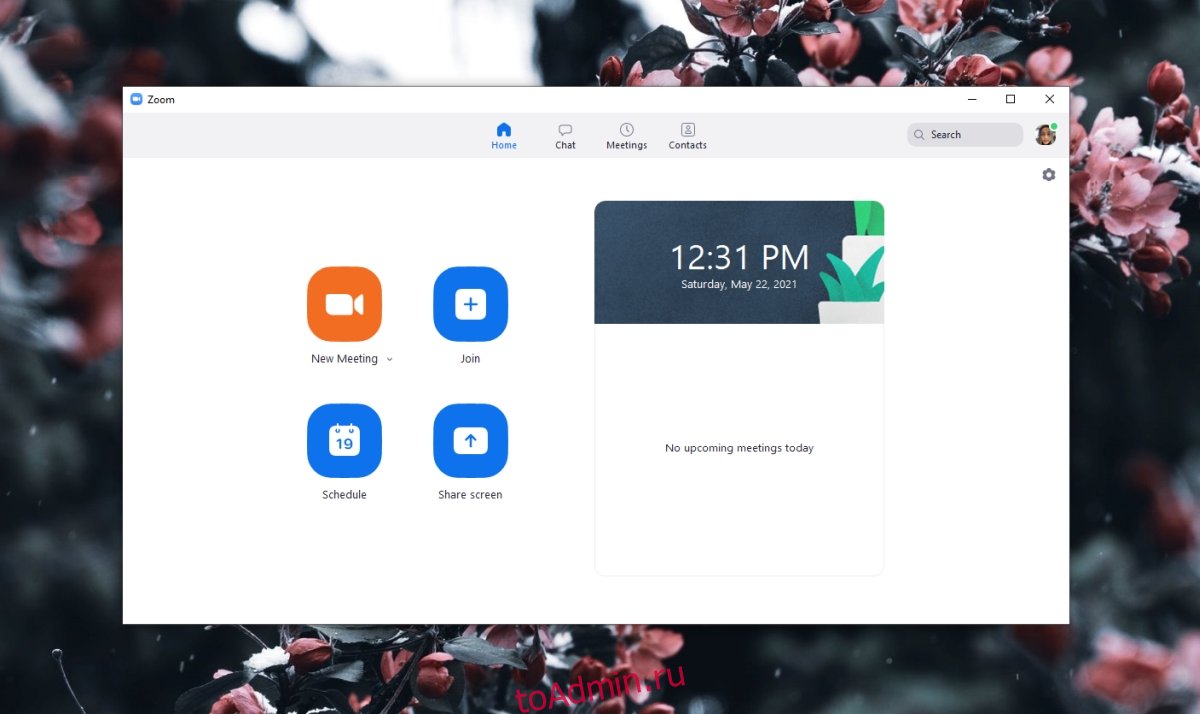
Оглавление
Установите приложение Zoom Meeting
Приложение Zoom можно бесплатно установить на рабочий стол и на поддерживаемые мобильные устройства. Он доступен для Windows 10, macOS, iOS и Android.
Приложение для собраний Zoom — Windows 10
Приложение Zoom для Windows 10 доступно на официальном сайте Zoom.
Посетить Страница загрузки Zoom в вашем браузере.
Нажмите Загрузить под клиентом Zoom для встреч.
Сохраните и запустите EXE-файл.
Предоставьте ему разрешение администратора.
Zoom будет установлен.

Приложение Zoom Meeting — macOS
Приложение Zoom для macOS доступно на официальном сайте Zoom.
Посетить Страница загрузки Zoom в вашем браузере на macOS.
Щелкните ссылку «Щелкните здесь» в разделе «Клиент Zoom для встреч».
Скачайте и запустите файл.
Zoom будет установлен.

Приложение для собраний Zoom — iOS
Приложение Zoom для iOS доступно в App Store под названием Zoom Coud Meetings от Meet Happy.
Посещение эта ссылка на вашем iPhone.
Коснитесь Получить.
Выполните аутентификацию с помощью Face ID или пароля Apple ID.
Zoom для iOS будет установлен.
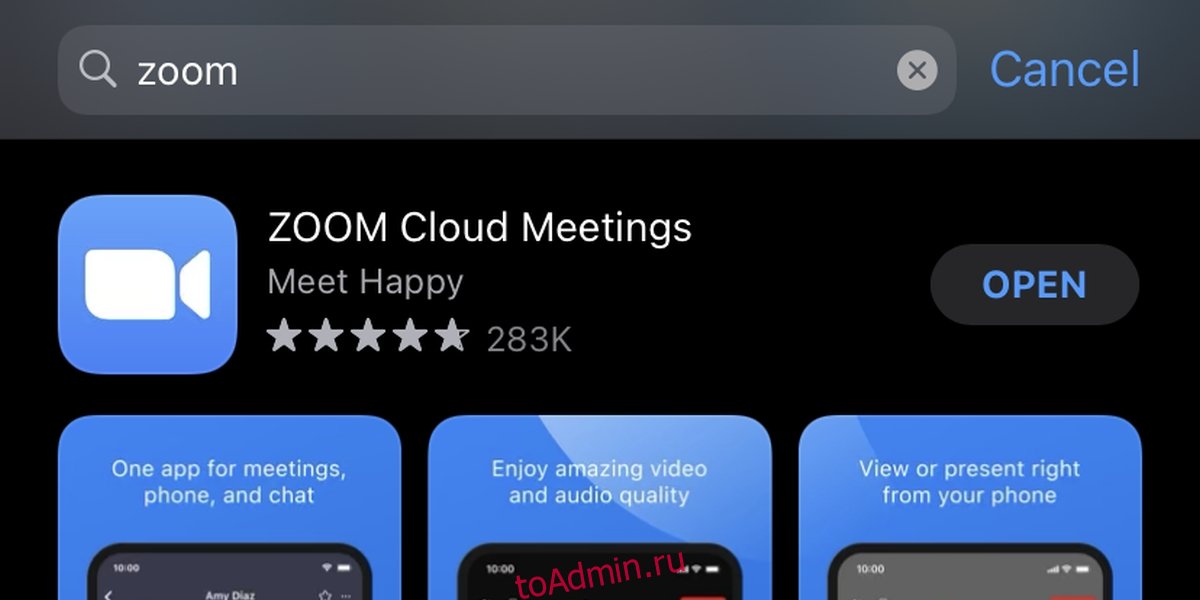
Приложение для встреч Zoom — Android
Приложение Zoom для Android доступно в магазине Google Play под названием Zoom Cloud Meetings от Meet Happy.
Посещение эта ссылка на вашем телефоне Android.
Нажмите кнопку «Установить».
Zoom для Android будет установлен.

Дополнения / расширения Zoom
Zoom можно использовать в браузере, и для этого он установит расширение или надстройку. Надстройка устанавливается при попытке присоединиться к встрече. Если он не устанавливается, вы можете посетить страницу загрузок Zoom и установить его вручную.
В дополнение к надстройке / расширению он также имеет плагины для Outlook и заметок IBM. Наконец, есть специальный клиент, который вы можете установить на iPad, если хотите поделиться своим экраном с него.
Эти плагины можно установить с официального Увеличить страницу загрузок.
Заключение
Настольные приложения Zoom необходимы, если вы планируете записывать встречу или использовать некоторые другие ее функции. Мобильные приложения необходимы, если вы хотите присоединиться к собранию, поскольку веб-приложение Zoom не поддерживает мобильные браузеры. В крайнем случае, вы можете использовать веб-приложение, но если вы часто используете Zoom, установка приложений на рабочий стол и телефон — хорошая идея.

